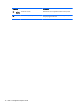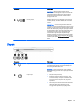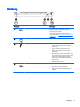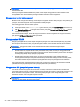User Guide - Windows 8.1
Table Of Contents
- Selamat Datang
- Mengenal komputer Anda
- Menyambung ke jaringan
- Menavigasi menggunakan keyboard, gestur sentuh, dan alat penunjuk
- Multimedia
- Manajemen daya
- Mematikan (memadamkan) komputer
- Mengeset pilihan daya
- Menggunakan mode hemat daya
- Menggunakan daya baterai
- Mencari informasi selengkapnya tentang baterai
- Menggunakan Pemeriksaan Baterai
- Menampilkan sisa daya baterai
- Memaksimalkan masa pengosongan daya baterai
- Menangani tingkat isi baterai yang rendah
- Memasang atau melepas baterai
- Menghemat daya baterai
- Menyimpan baterai yang dapat dilepas sendiri (hanya model tertentu)
- Membuang baterai yang dapat dilepas sendiri (hanya model tertentu)
- Mengganti baterai yang dapat dilepas sendiri (hanya model tertentu)
- Menggunakan daya AC eksternal
- Sistem Grafis Hibrida dan Sistem Dual Grafis AMD (hanya model tertentu)
- Kartu dan perangkat eksternal
- Drive
- Keamanan
- Memproteksi komputer
- Menggunakan katasandi
- Perangkat Keamanan Tertanam TPM (hanya model tertentu)
- Menggunakan perangkat lunak antivirus
- Menggunakan perangkat lunak firewall
- Menginstal pembaruan penting keamanan
- Menggunakan HP Client Security
- Memasang kabel pengaman opsional
- Menggunakan pembaca sidik jari (hanya model tertentu)
- Pemeliharaan
- Pencadangan dan pemulihan
- Computer Setup (Konfigurasi Komputer) (BIOS), MultiBoot, dan HP PC Hardware Diagnostics (UEFI)
- Dukungan
- Spesifikasi
- Bepergian dengan membawa komputer
- Memecahkan masalah
- Sumber rujukan untuk memecahkan masalah
- Mengatasi masalah
- Komputer tidak mau menyala
- Tampilan layar komputer kosong
- Perangkat lunak tidak berfungsi dengan normal
- Komputer hidup tapi tidak merespons
- Komputer hangat luar biasa
- Perangkat eksternal tidak berfungsi
- Koneksi jaringan nirkabel tidak berfungsi
- Cakram tidak mau berputar
- Film tidak terlihat pada layar eksternal
- Proses penulisan cakram tidak mau dimulai, atau berhenti sebelum selesai
- Pelepasan muatan listrik statis
- Indeks

3 Menyambung ke jaringan
Komputer ini dapat dibawa-bawa ke mana pun Anda pergi. Bahkan ketika berada di rumah, Anda
dapat menjelajahi dunia dan mengakses informasi dari jutaan situs web menggunakan komputer dan
koneksi jaringan berkabel atau nirkabel. Bab ini akan membantu Anda terhubung ke dunia.
Menyambung ke jaringan nirkabel
Teknologi nirkabel mentransfer data melalui gelombang sinyal radio alih-alih melalui kabel. Komputer
Anda mungkin dilengkapi satu atau beberapa perangkat nirkabel berikut:
●
Perangkat WLAN (jaringan area lokal nirkabel)—Menghubungkan komputer ke jaringan area
lokal nirkabel (umumnya disebut dengan jaringan Wi-Fi, LAN nirkabel, atau WLAN) di
perkantoran, di rumah, dan di tempat-tempat publik, seperti bandara, restoran, kedai kopi, hotel,
dan kampus. Dalam WLAN, perangkat nirkabel mobile di komputer berkomunikasi dengan
router nirkabel atau titik akses nirkabel.
●
Modul Pitalebar Bergerak HP (hanya model tertentu)—Merupakan perangkat WWAN (jaringan
area luas nirkabel) yang memberi Anda konektivitas nirkabel di area yang jauh lebih luas.
Operator jaringan bergerak (mobile) memasang stasiun pusat (serupa tower ponsel) di setiap
area geografis yang luas, sehingga secara efektif memberikan jangkauan sinyal untuk seluruh
area di provinsi, wilayah, atau bahkan negara.
●
Perangkat Bluetooth—Untuk membangun PAN (jaringan area pribadi) agar dapat terhubung ke
perangkat berteknologi Bluetooth lainnya, seperti komputer, ponsel, printer, hedset, speaker,
maupun kamera. Dalam PAN, setiap perangkat berkomunikasi langsung dengan perangkat lain,
dan perangkat-perangkat itu harus relatif berdekatan—biasanya berjarak 10 meter (kira-kira 33
kaki) satu sama lain.
Untuk informasi lebih lanjut tentang teknologi nirkabel, lihat informasi dan tautan situs web dalam HP
Support Assistant. Untuk mengakses HP Support Assistant, pilih aplikasi HP Support Assistant dari
layar Mulai.
Menggunakan kontrol nirkabel
Anda dapat mengontrol perangkat nirkabel di komputer menggunakan satu atau lebih fitur-fitur
berikut:
●
Tombol nirkabel, saklar nirkabel, kunci nirkabel, atau kunci mode pesawat (dalam bab ini disebut
dengan tombol nirkabel), hanya model tertentu
●
Kontrol sistem operasi
Menggunakan tombol nirkabel
Komputer ini dilengkapi satu tombol nirkabel, satu atau beberapa perangkat nirkabel, dan pada
model tertentu, satu atau dua lampu nirkabel. Semua perangkat nirkabel di komputer Anda diaktifkan
di pabrik, dan jika komputer Anda dilengkapi lampu nirkabel, lampu nirkabel ini akan menyala (putih)
saat komputer dihidupkan.
Lampu nirkabel menunjukkan status daya seluruh perangkat nirkabel, bukan status masing-masing
perangkat. Jika lampu nirkabel menyala putih, sedikitnya ada satu perangkat nirkabel yang aktif. Jika
lampu nirkabel mati, semua perangkat nirkabel tidak aktif.
Menyambung ke jaringan nirkabel 19